Hur man överför/synkroniserar anteckningar från iPhone till iPad
Notes-appen är förinstallerad på iPhone och iPad, och den visar sig vara väldigt praktisk och användbar när du behöver skriva ner några idéer, detaljer, planer eller annan viktig information som kan granskas när du behöver. Ibland behöver du mer för att kontrollera din anteckning från din iPhone på iPad. I det här fallet spelar överföring/synkronisering av anteckningar från iPhone till iPad en viktig roll. Den här artikeln kommer att ge sätten med och utan iCloud för att överföra anteckningar från iPhone till iPad i detalj.
Del 1. Överför anteckningar från iPhone till iPad med iCloud
Den här delen kommer att introducera hur du överför iPhone-anteckningar till iPad med iCloud. Faktum är att detta är väldigt enkelt att göra, och du behöver bara flera enkla steg. Kolla in det.
steg 1 Öppna Inställningar och välj iCloud
Tryck på Inställningar > iCloud på både din iPhone och iPad.
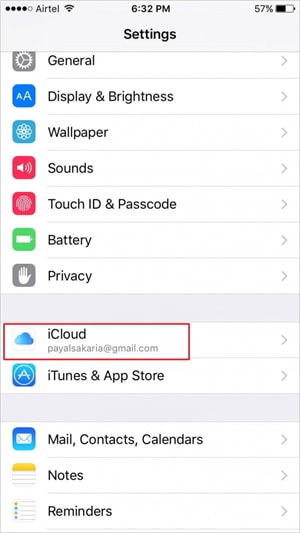
steg 2 Slå på iCloud Drive
Klicka på iCloud Drive alternativet och slå sedan på det. Du måste aktivera alternativet på både din iPhone och iPad.

steg 3 Gå till Notes-appen på iPhone
Gå nu till Notes-appen på din iPhone och du kan se en mapp som heter iCloud. Nu kan du skapa anteckningar i iCloud-mappen på din iPhone, och anteckningarna synkroniseras automatiskt till iPad när de två enheterna är anslutna med Wi-Fi-anslutning.
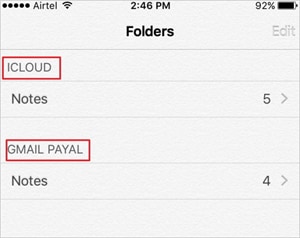
Del 2. Synkronisera anteckningar från iPhone till iPad med programvara från tredje part

DrFoneTool – Telefonhanterare (iOS)
Överför filer mellan iPhone och iPad utan iTunes
- Överför, hantera, exportera/importera din musik, foton, videor, kontakter, SMS, appar, etc.
- Säkerhetskopiera din musik, foton, videor, kontakter, SMS, appar, etc. till datorn och återställ dem enkelt.
- Överför musik, foton, videor, kontakter, meddelanden etc från en smartphone till en annan.
- Överför mediefiler mellan iOS-enheter och iTunes.
- Fullt kompatibel med den senaste iOS-versionen och iPod.
Förutom iCloud finns det flera program från tredje part som också låter dig synkronisera och överföra anteckningar från iPhone till iPad. Den här delen introducerar de bästa programmen som kan hjälpa dig att få jobbet gjort enkelt.
1. Copytrans
Det låter dig överföra appar, anteckningar, foton, videor och annat innehåll mellan iOS-enheter, PC och iTunes. Programvaran tar också backup av data så att den kan återställas i händelse av dataförlust. CopyTrans låter dig också importera konstverk, spellista och annan information till iTunes.
Fördelar
- Lättanvänt och rent gränssnitt
- Ger möjlighet att säkerhetskopiera iOS-data
- Appen ger flera guider och tips för användarna
Nackdelar
- Överföringstiden är lång
- Många användare har också klagat på att ha upptäckt virus
omdömen
- Tusentals låtar kan kopieras tillbaka till iTunes på några minuter
- Virus upptäckt av Windows 10. Windows 10 upptäckte ett virus och tog bort nedladdningen 2x. Packade aldrig upp filen.
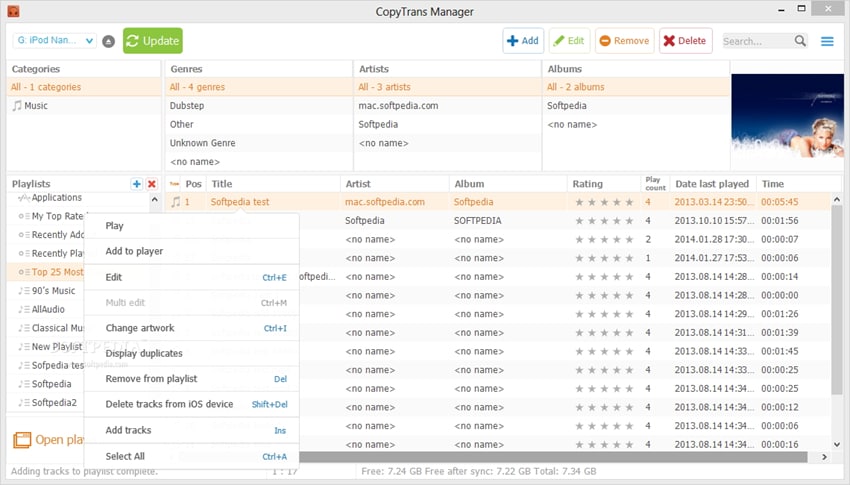
2. IEXPLORER
Detta är en annan app som låter dig synkronisera anteckningar från iPhone till iPad. Appen låter dig överföra bilder, musik, anteckningar, SMS och all annan information respektive utan att behöva synkronisera hela filen varje gång. iExplorer hjälper till att hantera mappar och överföra data för iOS-enheter, och det är ett bra iTunes-alternativ.
Fördelar
- Appen visar enhetens data i en tydlig layout
- Detekteringen av enheten av appen är snabb och grundlig
- Tillåter användare att dra och släppa filer för överföringen
Nackdelar
- Många användare klagar på kraschproblem
- Det finns massor av popup-dialoger för fullversionsköp
- Tillgången till SMS och kontaktinformationen är endast med jailbreak-terminaler
Användarrecensioner
- Otroligt snabbt! Fick jobbet på väldigt kort tid. Mycket användarvänlig.
- Jag glömde min inloggningsinformation för mitt gamla iTunes-konto och hade ingen möjlighet att få den eftersom jag också använde en ny e-postadress. Jag laddade ner det här programmet och det överförde alla 600-någonting av mina filer inom en minut eller två. Sparade mig så mycket pengar!
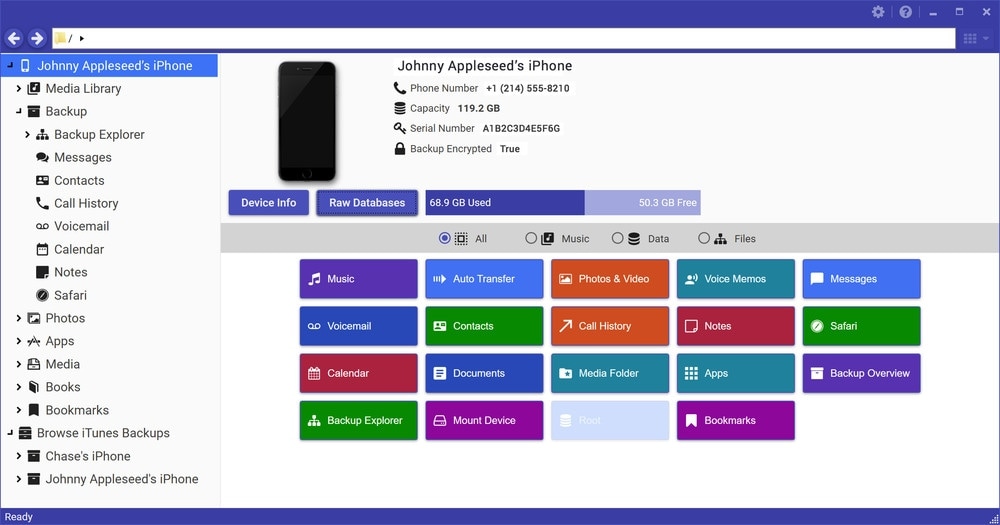
3. Syncios
Syncios fungerar också som ett anständigt iTunes-alternativ för att överföra data mellan iOS-enheter och PC. Appen låter användare överföra videor, foton, ringsignaler. TV-program, spellista, anteckningar och all annan data mellan iPhone/iPad/iPod och PC enkelt och snabbt.
Fördelar
- Levereras med enkel installationsguide
- Utmärkt användarupplevelse när du överför filer
Nackdelar
- Gratis programvara kommer inte med utvalda alternativ att välja mellan
- Vissa användare klagar på att programvaran kollapsar.
Användarrecensioner
- Programvaran kraschade och vi förlorade år av familjefoton, inklusive bilder på våra barn med nanna som nyligen gick bort. Bedrägeridelen är detta, om du går till webbplatsen kommer du att märka att de gör dataåterställning, du kan också ladda ner gratis men för att faktiskt återställa ‘foton’ etc, måste du betala $50.00 USD och där finns bluffen. De skapar problemet med den fria programvaran och sedan svider de dig att ge dig tillbaka dina bilder. Varna alla du känner. AKTA SIG.
- Eftersom jag går igenom massor av musik, videor, foton, var jag tvungen att kunna säkerhetskopiera iPhones och det var här iTunes blev lite komplicerat för mig. SyncIOS gör användningen av min Apple-enhet mycket mer användarvänlig och bekväm.

Fler artiklar för filöverföring mellan iPad och iPhone:
Senaste artiklarna

